ジャパンナレッジ Personal サポート
よくある質問: すべて
- すぐにサービスを利用したいのですが、入会の手続きは時間がかかるのでしょうか?
- 入会手続きは、利用者に関する必要な情報を入力し、クレジットカードの承認が下りればその場で完了となります。
入会手続きが完了すれば、すぐに各サービスをご利用できます。入会手続きは、24時間受け付けております。
新規入会手続き - 支払い方法は? また会費はいくらですか?
- 会費は、月会費(月払い)と年会費(年間契約)の2種類があります。また、コース(商品)によっても異なります。
お支払いはクレジットカードとなります。
会費と利用できるコンテンツについては以下にて説明しておりますので、詳細はこちらをご覧下さい。
会費・お支払い方法について - 使用できるクレジットカードの種類を教えてください。
- VISA、Master、JCB、Amex、Dinersのカードがご利用可能です。

海外(日本以外の国)で発行されたカード(VISA、Master)もご利用可能です。 - 公費での支払いで入会できますか?
- 一定の条件を満たせば可能です。
公費でのお支払いをご希望の場合は、お問い合わせの「入会に関するお問い合わせ」からご連絡ください。
入会に関するお問い合わせ - 領収書は発行してもらえますか?
- 「Web領収書表示」機能より領収書データを印刷することができます。契約更新日、またはお手続き日の翌日からご利用可能です。
ジャパンナレッジトップページの画面右上メニューから「登録情報の確認と変更」ページへお進みください。次に「課金履歴確認・Web領収書」をクリックすると本人確認のためのログイン画面が表示されます。会員ID、パスワードを入力すると課金履歴の確認とWeb領収書の表示・印刷ができます。また、宛名の指定もできます。
※「Web領収書」は電子的に保持している領収書データを表示・印刷ができる機能です。領収内容を証明するという点では従来の領収書と変わりありませんが、電子文書のため印刷した帳票が経費精算等にお使いいただけるかどうかは、事前にお客様ご自身でご確認ください。 - 登録が完了しているか不安なのですが。
- 入会手続きが完了すると、ご登録のメールアドレスあてに「登録完了のお知らせ」が届きます。メールが届かない場合には、下記のお問い合わせフォームよりご連絡ください。
入会に関するお問い合わせ - 再入会の方法を教えてください。また、同じ会員IDを使用することはできますか?
- ジャパンナレッジへの再入会は、新規入会と同じ扱いとなっております。お手数ではございますが、「新規入会手続き」からお手続きをお願いいたします。
新規入会手続き
また、再入会いただく際の会員IDには、システム上の都合により元の会員IDは登録できない仕組みになっております。パスワードにつきましては、前回と同じものを設定していただけます。 - 法人契約(ジャパンナレッジLib)と個人契約(ジャパンナレッジPersonal)の違いはなんですか?
- 法人向けサービス(機関利用:ジャパンナレッジLib)は、大学・公共図書館など団体利用を目的としており、ご契約のアクセス数の範囲であれば、利用人数に制限はなく複数の人が同時に利用できます。
個人向けのサービス(個人利用:ジャパンナレッジPersonal)では、個人利用を目的としており、ご契約者一人に対して一つの会員IDが発行されますので、利用できるのはご契約者のみとなります。
なお、コース(商品)によって利用できるコンテンツの構成が異なりますが、コンテンツの内容および機能につきましては、法人向けサービスとの差はございません。 - 登録している会員情報を変更(確認)したいのですが。
- ジャパンナレッジトップページの画面右上メニューから「登録情報の確認と変更」ページへお進みください。
次に「会員情報確認・変更」をクリックすると本人確認のためのログイン画面が表示されます。
会員ID、パスワードを入力すると登録されている会員情報が表示され、こちらで変更(確認)することができます。 - 登録したクレジットカード情報を変更したいのですが。
- 【月払いのお客様】
ログイン後「登録情報の確認と変更」へお進みいただき、「クレジットカード情報変更」からお手続きください。
【年間契約のお客様】
更新月の16日から月末までを除き、お手続き可能です。ログイン後「登録情報の確認と変更」へお進みいただき、「クレジットカード情報変更」からお手続きください。
なお、ご登録中のカード情報は確認できません。またお問い合わせいただきましても、弊社ではセキュリティ上の観点から、クレジットカード情報を保持していないため、お答えすることは出来かねますので予めご了承ください。 - 年間契約をしていますが、いつまでの契約かを確認したいのですが。
- ログイン後、画面右上の「登録情報の確認と変更」へお進みいただき、「登録コース確認」からご確認ください。
有効なクレジットカードが登録されている限り、更新手続きは不要で自動的に毎年契約更新されます。 - ジャパンナレッジの利用をやめたいのですが。
- 【月払いのお客様】
退会手続きが必要となります。
ログイン後、画面右上の「登録情報の確認と変更」へお進みいただき、「退会手続き」からお手続きください。
退会手続きをされますと、手続きをされた月の末日をもって退会となります。
【年間契約のお客様】
契約期間中の中途退会による返金はお受けできません。
「登録情報の確認と変更」メニューの「退会手続き」からお手続きいただきますと有効期限をもって退会となります。 (※手続き期間は有効期限月の15日までとなります。)
●手動更新のお客様
契約更新月に更新のお手続きをされなければ自動的に退会扱いとなります。
※ご注意ください
・退会手続きをされない限り毎月、または毎年課金されます。
- 「退会手続き」が表示されないのですが。
- ・年間契約(自動更新)のお客様において、有効期限(更新)月16日から末日までは契約更新確定後の期間となり、「登録情報の確認と変更」メニューに「退会手続き」が表示されません。
※有効期限(更新)月16日~末日の間での退会お手続きは出来ません。また、お問い合わせいただきましてもご対応出来かねます。(契約更新確定と同時にクレジットカード会社での課金処理が完了するため、契約更新取消(退会)が出来ません。)あらかじめご了承ください。
・有効期限(更新)月の翌月1日から「退会手続き」が表示され、退会お手続きが可能となります。
- ジャパンナレッジの推奨環境を教えてください。
- 以下のOS、ブラウザ環境を推奨します。なお、ブラウザ設定にて「先読み機能」の停止をお願いいたします。【パソコン環境】
OS ブラウザ 備考 Windows 10/11 Google Chrome 最新版 Microsoft Edge 最新版 macOS 15 Safari 最新版 macOS 14 Safari 最新版 ※「引用元挿入機能」の対応ブラウザは「Google Chrome」「Microsoft Edge」のみとなっております【スマートフォン/タブレット端末】OS ブラウザ 備考 iPhone iOS 18 Safari 最新版 Knowledge Searcherが動作しません iPhone iOS 17 Safari 最新版 iPad iPadOS 18 Safari 最新版 iPad iPadOS 17 Safari 最新版 Android 15 ※ Google Chrome 最新版 ブラウザとご使用の端末の組み合わせによっては、Knowledge Searcherが動作しない場合があります Android 14 ※ Google Chrome 最新版 Android 13 ※ Google Chrome 最新版 Android 12 ※ Google Chrome 最新版 Android 11 ※ Google Chrome 最新版 ※Android OSではブラウザ内でPDFを閲覧することはできません【ご留意ください】
・上表は動作保証をするものではありません。推奨環境でも使用する機種やブラウザによってはご利用いただけない、もしくは正しく表示されない場合があります。・機種依存文字や拡張漢字を使用されますと、文字化けの原因となったり、正しい検索結果が得られないなどの問題が発生することがありますので、ご入力されないようお願いいたします。・タッチパネル端末でのご利用の場合、一部画面において表示が乱れることがございます。・お客様の環境がプロキシ環境にある場合において、フィルタリング設定等を行っている場合、ジャパンナレッジの各ドメインを登録していただく必要があります。『登録するドメイン一覧』ドメイン名 URL IPアドレス ジャパンナレッジLib https://japanknowledge.com/ 35.200.22.209 認証サーバ https://auth.japanknowledge.com/ 35.200.62.118 サジェスト検索 https://suggest.japanknowledge.com 35.194.125.4 API(任意) https://api.japanknowledge.com 35.200.65.33 リンク先読み機能の停止のお願い
最近のWebブラウザには「リンク先読み機能」が組み込まれているものがあります。この機能が設定されていると、バックグラウンドでリンク先のページ読み込みが繰り返されるなど、意図しない大量アクセスが行われることがあります。
また、この機能を有効にしていると、不審なサイトへのアクセスが意図せず行われてしまう危険性も指摘されています。ジャパンナレッジをご利用になる際は、お手数ではありますが、以下の手順で設定を 無効化していただくようお願い申し上げます。
Microsoft Edge
「設定」>「Cookieとサイトのアクセス許可」>「Cookieとサイト データの管理と削除」を開き「ページをプリロードして閲覧と検索を高速化する」をオフ
Google Chrome(Windows)
「設定」>「パフォーマンス」>「ページをプリロードする」をオフにする
Safari (Mac)
メニューバーの「Safari」>「環境設定」(または「設定」)を開く。「検索」タブの「バックグラウンドでトップヒットを事前に読み込む」のチェックをはずす
Safari(iOS、iPadOS)
「設定」>「Safari」>検索「トップヒットを事前に読み込む」をオフ
Google Chrome(Android)
「設定」>「プライバシーとセキュリティ」>「ページをプリロードする」>「プリロードなし」を選択
- どんな認証方式がありますか?
ジャパンナレッジのサービスは、IPアドレス認証および学認(GakuNin)に対応しています。
- グローバルIPアドレス認証
-
設定したIPアドレス環境からログインすると認証画面を経ずに、直接検索画面にアクセスすることができます。
下のリンクよりご利用端末のIPアドレスがご確認いただけます。
※固定グローバルIPアドレスをお持ちでない場合、別途ご相談ください。クライアント環境の確認は こちら - 学術認証
-
学術認証フェデレーション「学認(GakuNin)」を利用してジャパンナレッジにログインできます。
※「学認(GakuNin)」をご利用いただくには、別途お申込みが必要です。
申込書は こちら
- 同時アクセス数とは何ですか?
- ご利用は同時アクセス数での制御を基本としております。異なる端末からであっても、同一法人(機関)内であれば、ご契約いただいた同時アクセス数の範囲でジャパンナレッジの閲覧が可能です(たとえば、4アクセスでご契約いただいた場合、同時に4つの異なる端末から利用することができます)。
また、FTE契約を選択いただくと、同時アクセス数無制限で利用することができます。- スマートフォン、タブレット端末で利用することはできますか?
- ジャパンナレッジは、スマートフォンおよびタブレット端末でも、パソコンと同じURLでご利用可能です。画面の表示サイズに合わせてデザインを最適化しておりますので、小さな画面でもストレスなくご利用いただけます。
※iOSおよびiPadOSでは、Knowledge Searcherは動作しません。- 家族で利用したい場合、一つの会員IDを共有してもよいのでしょうか?
- 会員IDは個人に対して発行されますので、ご利用になる人数分だけ、ご入会いただきますようお願いします。
- 複数の端末で使用することはできますか?
- PC、タブレット、スマートフォンなど、さまざまな端末でご利用いただけます。ただし、複数の端末で同時に利用することはできません。
また、別の端末、またはブラウザを替えて再度ご利用になる場合は、終了の際にログアウトしてください。- ジャパンナレッジへリンクをはりたいのですが。
- ジャパンナレッジはリンクフリーになっていますが、いくつか注意点がございます。
詳細は以下のページをご覧ください。
リンクについて- ジャパンナレッジの利用に必要なソフトウェアを教えてください。
- 「日本統計年鑑」、「日本長期統計総覧」の統計表をダウンロードして利用するには、Microsoft社のMicrosoft Excelが必要です。
Android OSではブラウザ内でPDFを閲覧することはできません。
ソフトウェアのダウンロード、インストールは個人の責任において行ってください。
- ジャパンナレッジの利用に必要なソフトウェアを教えてください。
- 「日本統計年鑑」、「日本長期統計総覧」の統計表をダウンロードして利用するには、Microsoft社のMicrosoft Excelが必要です。
Android OSではブラウザ内でPDFを閲覧することはできません。
ソフトウェアのダウンロード、インストールは個人の責任において行ってください。
- 個人情報やクレジットカード情報のセキュリティは大丈夫でしょうか?
- ジャパンナレッジでは、個人情報の安全を保証するため、すべての通信において暗号化技術を採用しています。暗号化には日本ジオトラスト株式会社の高度な暗号化技術「SSL(Secure Socket Layer)」を利用しております。
お客様のブラウザと当サイトのサーバー間の通信はSSLにより暗号化されているため、第三者が情報を読み取ることは不可能です。また、ジャパンナレッジのプライバシーポリシーにつきましては、下記にて詳しく説明しておりますので参照ください。
プライバシーポリシー- 利用中に突然「セキュリティ保護のためセッションをクリアしました。ログインしなおしてください。」と表示されました。
- ログインした状態が24時間以上続くとこのメッセージが表示されます。またログアウトせずにブラウザを閉じてしまった場合も24時間はご使用の端末にセッション情報が残っているため、同じメッセージが表示されます。
このメッセージが表示された場合は、再度ログインをしてください。- ログインできません。
- 原因はいくつか考えられます。以下を確認してください。
- アクセスしているURLは合っていますか?
法人のお客様用サイトのURLは以下のとおりです。
ジャパンナレッジLib:https://japanknowledge.com/library/
※サイトを統合しないでご利用されている方はこちら
・JKBooks:https://japanknowledge.com/library/?5
・日本歴史地名大系:https://japanknowledge.com/library/?2
・国史大辞典:https://japanknowledge.com/library/?3
- お客様の環境がプロキシ環境にある場合において、フィルタリング設定等を行っている場合、ジャパンナレッジの各ドメインを登録していただく必要があります。
『登録するドメイン一覧』
ドメイン名 URL IPアドレス ジャパンナレッジLib https://japanknowledge.com/ 35.200.22.209 認証サーバ https://auth.japanknowledge.com/ 35.200.62.118 サジェスト検索 https://suggest.japanknowledge.com 35.194.125.4 API(任意) https://api.japanknowledge.com 35.200.65.33
- URL変換をともなうアクセス方式(リモートアクセスなど)において、ジャパンナレッジにアクセスした場合、正常にログインができない、または検索ができない場合があります。
VPNを介してご利用いただく際は、URLやJavaScriptの書き換えをともなわない「トンネルモードVPN」でのご利用をお勧めしております。
その他のVPN接続の設定に関しましては、VPN側で「URL変換をしない設定」にすることでご利用いただける場合もございますが、VPN接続の設定変更については所属機関様のご判断にて実施をお願いいたします。
- パソコンの時間設定が大幅にずれていませんか?
ローカル側のパソコンの時間設定が大幅にずれている場合もエラーとなりログインできません。時間設定をご確認のうえ、正しい時間に設定してください。 - 「信頼済みサイト」へ「https://*.japanknowledge.com/」を追加
Windowsの場合、下記手順でジャパンナレッジのドメインを追加することでご利用いただける場合がございます。
例)Windowsの場合
- ①「Windowsキー」を押し、上にある検索ボックスで「インターネットオプション」と入力
- ②「インターネットオプション」をクリック
- ③「セキュリティ」タブの「セキュリティ設定を表示または変更するゾーンを選択してください」から「信頼済みサイト」を選択して[サイト]をクリック
- ④以下のURLを追加して[閉じる]ボタンをクリック
https://*.japanknowledge.com/ - ⑤「このゾーンのセキュリティのレベル」の[規定のレベル]ボタンをクリック(押せない場合はすでに「規定のレベル」に設定されています)
- ⑥「セキュリティ」タブの一番下にある[OK]をクリック
- ⑦ブラウザの再起動(開いているブラウザを全て閉じてから再度起動してください)
- 会員IDを忘れました。
- ログイン画面の「会員IDの確認はこちら」をクリック。
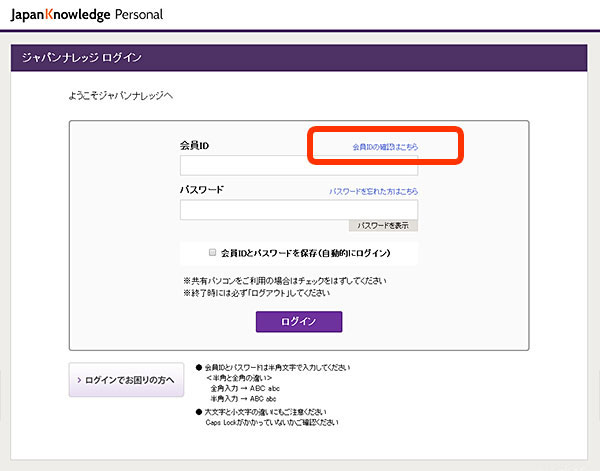
- 会員IDの確認画面にて本人確認情報を入力し、「私はロボットではありません」にチェックを入れ、[送信]ボタンをクリックしてください。本人確認情報が一致するとご登録のメールアドレスに会員IDを通知するメールが届きます。
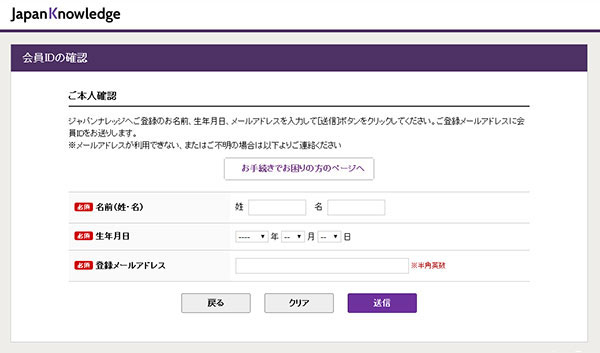
登録メールアドレスが利用できない、またはご不明の場合は以下のフォームよりご連絡ください。
- パスワードを忘れました。
パスワードは暗号化して保存されているため、お問い合わせいただいてもお知らせすることはできません。パスワードをお忘れの場合は再設定の手続きを行ってください。
※登録メールアドレスが利用できない、またはご不明の方は こちら にお進みください。【パスワードの再設定手順】
- ログイン画面の「パスワードを忘れた方はこちら」をクリック
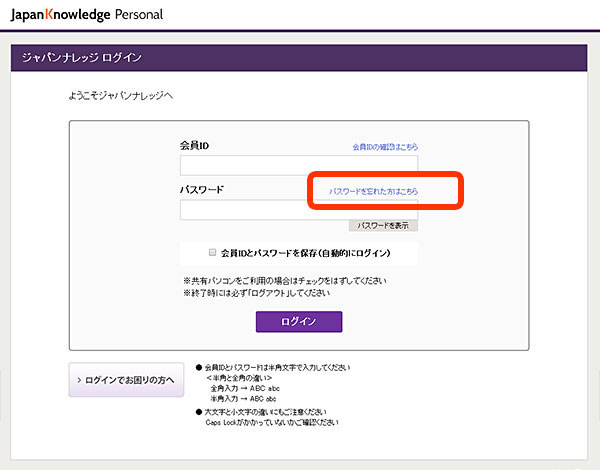
- 2.パスワード再設定画面にて会員IDを入力し、「私はロボットではありません」にチェックを入れたうえで、[送信]ボタンをクリックしてください。
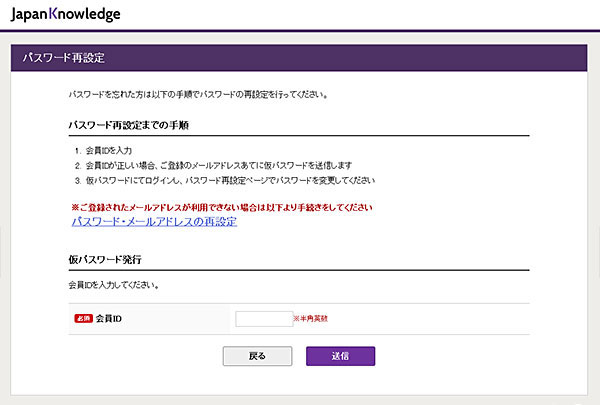
- ご登録のメールアドレスあてに「ジャパンナレッジ『仮パスワード通知』」のメールが届きます。
※仮パスワードの有効期限は「1時間」です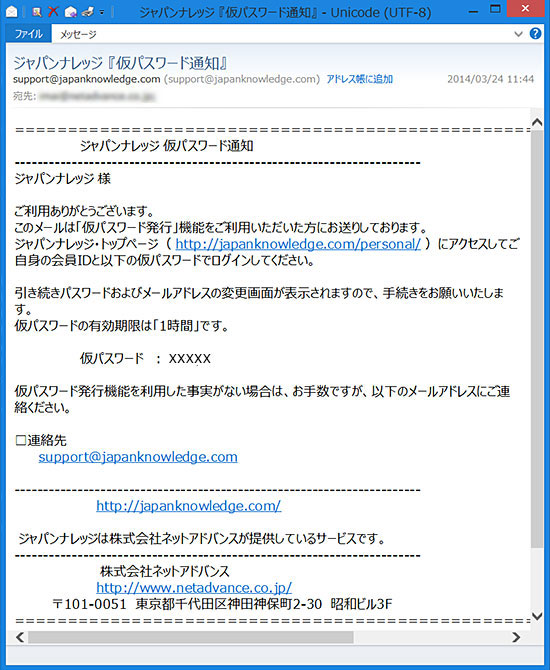
- ジャパンナレッジのトップページから
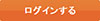 ボタンをクリックしてご自身の会員IDと仮パスワードでログインしてください。
ボタンをクリックしてご自身の会員IDと仮パスワードでログインしてください。

- ログインするとパスワード再設定画面が開くので、ご希望の新しいパスワードを設定してください。再設定完了後は、新しいパスワードでログインできます。
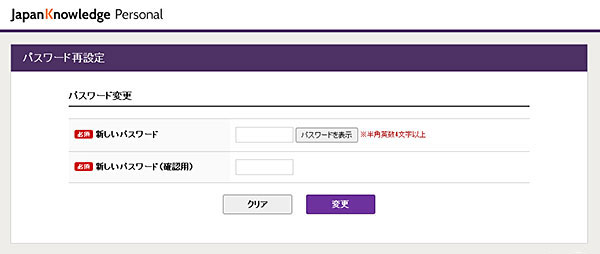
【パスワード・メールアドレスの再設定手順】
- パスワード再設定ページの「パスワード・メールアドレスの再設定」をクリック。
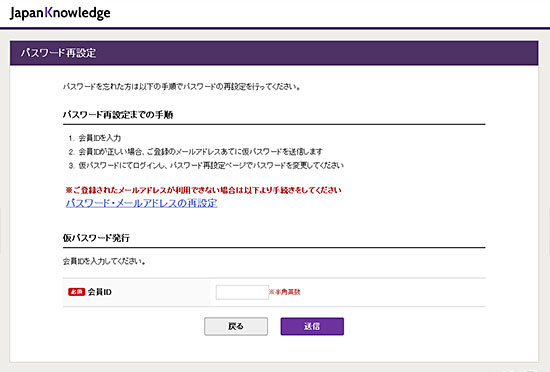
- 本人確認項目と、仮パスワードを受け取るメールアドレスを入力して[次へ]ボタンをクリック。
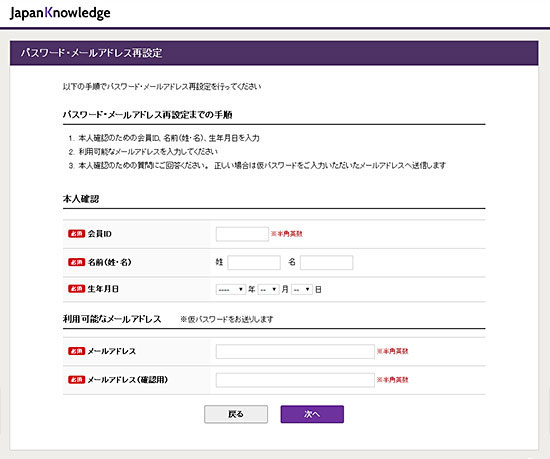
-
本人確認のための質問に答えて[送信]ボタンをクリックすると、前の画面で入力したメールアドレスに仮パスワードが届きます。
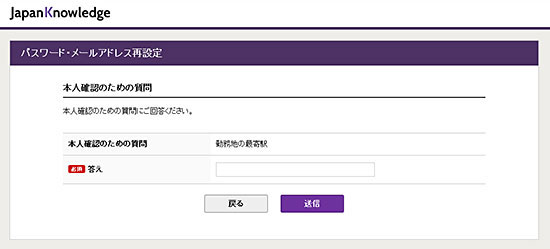
- ご登録のメールアドレスあてに「ジャパンナレッジ『仮パスワード通知』」のメールが届きます。
※仮パスワードの有効期限は「1時間」です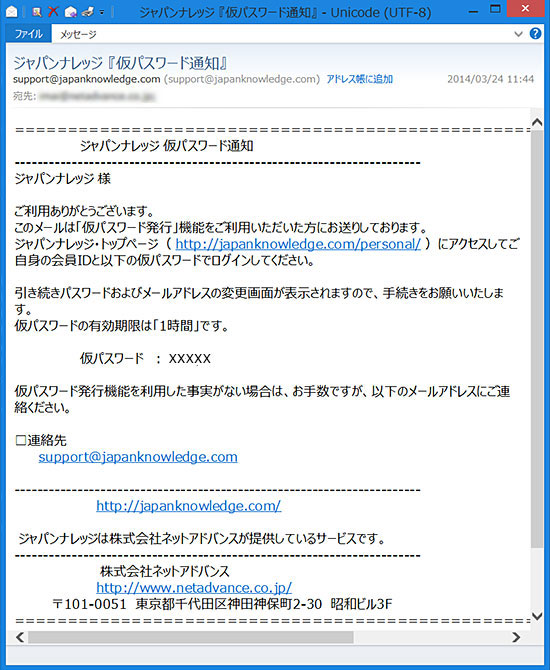
- ジャパンナレッジのトップページから
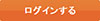 ボタンをクリックしてご自身の会員IDと仮パスワードでログインしてください。
ボタンをクリックしてご自身の会員IDと仮パスワードでログインしてください。
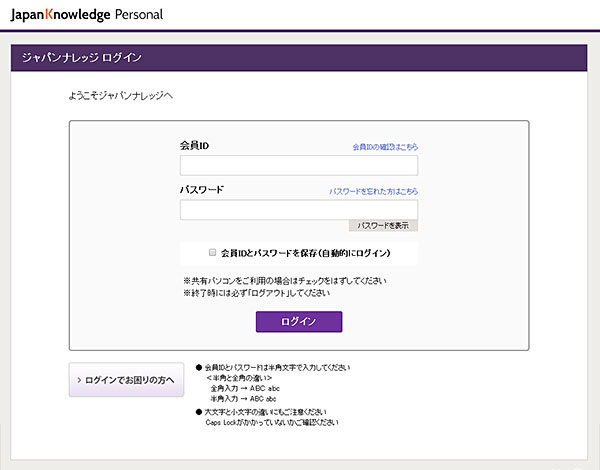
- パスワードとメールアドレスの再設定画面が開くので、それぞれご希望のパスワード、メールアドレスを設定してください。
再設定完了後は、新しいパスワードでログインできます(登録メールアドレスも新しく入力したアドレスに変更されています)。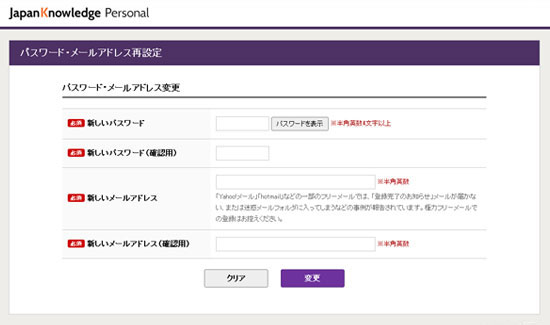
本人確認項目が一致しないなど、手続きがうまくできない場合は、以下のフォームよりご連絡ください。- 会員IDとパスワードを入力してもログインできません。
会員登録後はじめて利用される場合、登録が最後まで完了しているか(「登録完了のお知らせ」のE-mailが届いているか)ご確認ください。
登録が完了している場合は、以下の点をご確認ください。- アクセスしているURLは合っていますか?
ジャパンナレッジでは、認証方式の違いから個人会員専用ページ、法人会員専用ページをご用意しております。個人会員の方は以下のページよりログインしてください。ジャパンナレッジPersonal
https://japanknowledge.com/personal/ - 会員IDとパスワードは半角文字で入力されていますか?
<半角と全角の違い>
全角入力の場合 → ABC abc
半角入力の場合 → ABC abc - 大文字と小文字の違いにも十分ご注意ください。
- 会員ID・パスワードは正しいものを入力されていますか?
入力されている会員IDが正しいかは、「会員IDの確認」ページで確認できます。
パスワードがわからなくなってしまった場合は「パスワード再設定」ページからお手続きをお願いします。 - 「信頼済みサイト」へ「https://*.japanknowledge.com/」を追加
Windowsの場合、下記手順でジャパンナレッジのドメインを追加することでご利用いただける場合がございます。
- ①「Windowsキー」を押し、上にある検索ボックスで「インターネットオプション」と入力
- ②「インターネットオプション」をクリック
- ③「セキュリティ」タブの「セキュリティ設定を表示または変更するゾーンを選択してください」から「信頼済みサイト」を選択して[サイト]をクリック
- ④以下のURLを追加して[閉じる]ボタンをクリック
https://*.japanknowledge.com/ - ⑤「このゾーンのセキュリティのレベル」の[規定のレベル]ボタンをクリック(押せない場合はすでに「規定のレベル」に設定されています)
- ⑥「セキュリティ」タブの一番下にある[OK]をクリック
- ⑦ブラウザの再起動(開いているブラウザを全て閉じてから再度起動してください)
- IP認証ですが、ID・パスワード入力欄が表示されます。
- アクセスしている端末のグローバルIPアドレスが申請済みか、管理責任者様にご確認ください。
※登録されているグローバルIPアドレスは「ジャパンナレッジ法人管理者用ページ」でご確認いただけます。
※アクセスしている端末のIPアドレスは「クライアント環境の確認」ページの「アクセス情報」→「アクセス元IPアドレス」でご確認いただけます。クライアント環境の確認は こちら- ID・パスワード認証ですが「会員認証エラー」となります。
- 会員ID・パスワードは正しいものを入力されていますか?
- 会員IDとパスワードは半角文字で入力されていますか?
<半角と全角の違い>
全角入力の場合 → ABC abc
半角入力の場合 → ABC abc
- 大文字と小文字の違いにも十分ご注意ください。
- 会員ID・パスワードの前後にスペース(空白)が入っていませんか?
- 入力されている会員ID・パスワードが正しいかは、各法人の管理責任者様にご確認ください。
- アクセスしているURLは合っていますか?
法人のお客様用サイトのURLは以下のとおりです。
ジャパンナレッジLib:https://japanknowledge.com/library/
※サイトを統合しないでご利用されている方はこちら
・JKBooks:https://japanknowledge.com/library/?5
・日本歴史地名大系:https://japanknowledge.com/library/?2
・国史大辞典:https://japanknowledge.com/library/?3- ログインしたら「前回のログイン情報が存在します」と表示されました。
- 前回のご利用終了時に「ログアウト」しないままブラウザを閉じてしまった場合など、ジャパンナレッジにログインした状態となっている場合に、強制的に「ログアウト」するための機能です。
この画面が表示されたら、会員ID/パスワードを入力してください。
手続きが完了すると、すぐにジャパンナレッジにログインできるようになります。
終了時には必ず「ログアウト」をするようにしましょう。- JKBooks(またはJKセレクトシリーズ)をジャパンナレッジLibと統合せずに使っていますが、片方のサイトにしかログインできません。
- 同一ブラウザをご利用の場合、Cookieが引き継がれてしまうため、このような現象が発生します。ご利用中のサイトを一旦ログアウトするか、それぞれのサイトを別のブラウザでログインしてご利用ください。
- iPhone / iPadでブラウザはSafariを利用していますが、ログイン後、検索語を入力して[検索]ボタンをクリックすると入力していた検索語が消えてしまいます。
Safariの「プライベートブラウズ」が有効になっていないかご確認ください。「プライベートブラウズ」では、ジャパンナレッジの認証に必要なCookieの情報がSafariに残らなくなるため、この現象が発生します。設定が有効になっている場合は以下の手順で無効にしてください。- 1. Safariの画面右下(バージョンによっては右上)の四角が二つ重なったアイコンをタップ
- 2. 左下に表示される「プライベート」をタップして「完了」をタップ
※Safariの画面上部が黒から白に代わったら「プライベートブラウズ」から通常のモードに切り替わっています。- 検索語を入力して[検索]ボタンをクリックすると入力していた検索語が消えてしまいます。
JavaScriptが有効になっていないことが原因として考えられます。ブラウザの設定でJavaScriptが無効になっている場合は、設定の変更をお願いします。JavaScriptの設定が有効になっているかは、以下のページの「JavaScriptの利用」欄でご確認いただけます。- 「週刊エコノミスト」の最新号、または過去の号を1冊ごとに閲覧する方法を教えてください。
- 「本棚」で「週刊エコノミスト」を選択し、表示された各号の表紙の中から読みたい号をクリックすることで、その号の記事一覧をご覧いただけます。
また、「詳細(個別)検索」画面にて「詳細検索のコンテンツを選ぶ」から「週刊エコノミスト」を選択し、検索ボックスが空欄のまま[検索]ボタンをクリックすると、最新号の頭から見出し順に表示されます。画面左の「号数」から過去の号を選ぶことも可能です。
※すでに検索語が入っている場合は、検索語を削除してから[検索]ボタンをクリックしてください。- 学外アクセス(VPN接続)で利用していますが、「新編 日本古典文学全集」「東洋文庫」「江戸名所図会」の本文ページが表示されません。
「新編日本古典文学全集」「東洋文庫」「江戸名所図会」の叢書コンテンツについては、専用ビューワ(ブラウザ型ビューワ)にて画像としてご覧いただく仕様としており、データを難読化しております。
そのため、VPNを介してご利用いただく際は、URLやJavaScriptの書き換えをともなわない「トンネルモードVPN」でのご利用をお勧めしております。
その他のVPN接続の設定に関しましては、VPN側で「URL変換をしない設定」にすることでご利用いただける場合もございます。 VPN接続の設定変更については所属機関様のご判断にて実施をお願いいたします。
※ご使用のシステムにより対処方法が変わる場合がございます。- Cookieを有効にする必要はありますか?
- Cookieとは、Webサーバーがアクセスされたユーザーを識別するための仕組みです。
ジャパンナレッジをご利用いただくにはブラウザ上でCookieの設定を「有効」に設定する必要があります。- Cookieを「有効」にして、個人情報が漏れることはありますか?
- ジャパンナレッジで使用しているCookieには個人情報は含まれていませんので、漏洩の可能性はありません。
- JavaScriptを有効にする必要はありますか?
- JavaScriptとは、クライアント側のパソコンで実行されるプログラムを記述するための言語規格の一つです。
ジャパンナレッジでは、各種ウィンドウの表示などでJavaScriptを用いています。この機能を「有効」に設定してないブラウザでは、ジャパンナレッジをご利用できません。- 他のFAQを確認しましたが、問題が解決しません。
調査させていただきますので、下記の手順にてご連絡ください。- 以下のページにアクセスしてください。
- 表示された内容をコピーして文書作成ソフト等に張り付けて任意の場所に保存してくだい。
- 現象の詳細を記載のうえ、保存したファイルを添付して下記のメールアドレスまでご連絡ください。
連絡先:
- クライアント環境の確認
アクセス情報
今日の日付(サーバ) 2025-04-04 11:06:13 今日の日付(クライアント) アクセス元IPアドレス 3.129.216.43 Proxyサーバの情報 (none) 使用OS Mozilla/5.0 AppleWebKit/537.36 (KHTML, like Gecko; compatible; ClaudeBot/1.0; +claudebot@anthropic.com) JavaScriptの利用 Cookieの利用
お問い合わせInquiry
個人情報の収集・利用の目的
ジャパンナレッジが提供するサービスでは、ご登録いただいた、お名前、 ご住所、ご連絡先、お支払いに必要な情報等は、コンテンツの配信やお支払い手続き、 お支払い経緯の確認等をはじめ、当会員組織の運営・サービスに必要な範囲で利用し、 その他の目的では利用いたしません。


